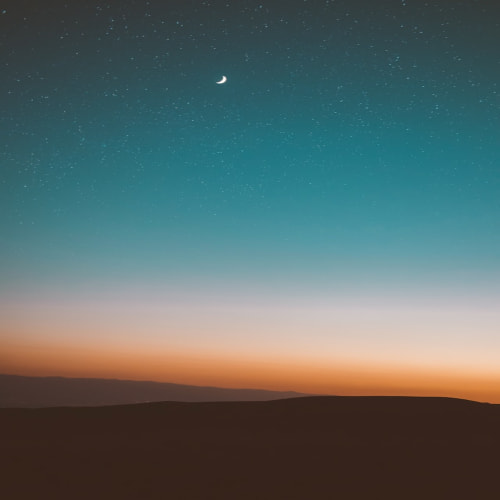APMSETUP은 php 5버전이며 XAMPP는 php 7버전 이상도 사용가능합니다.
1. APMSETUP
02 Apache + PHP + MySQL : 설치 프로그램
① Apache 2.0
② PHP Version 5.2.12
③ MySQL server version 5.1.41
03 제어판 > 시스템 및 보안 > 관리 도구 > 서비스 [더블 클릭]

04 이클립스를 통해 [웹 서버 및 디비] 구동 시 충돌이 발생한다면 위의 두 서비스를 종료 후 실행
05 작업표시줄 apm_setup 모니터 더블클릭 -> start 확인
2.XAMPP 설치 및 mysql연동
https://www.apachefriends.org/
XAMPP Installers and Downloads for Apache Friends
What is XAMPP? XAMPP is the most popular PHP development environment XAMPP is a completely free, easy to install Apache distribution containing MariaDB, PHP, and Perl. The XAMPP open source package has been set up to be incredibly easy to install and to us
www.apachefriends.org

Next>

필요한 프로그램을 체크하고 Next>

xampp를 설치할 경로입니다.

언어는 한국어가 없으므로 영어로 체크
계속 Next Next Finish 클릭하면 됩니다.

설치가 완료되었다면 위와 같은 컨트롤 패널이 생성되었을 것입니다.
저는 mysql프로그램을 따로 설치해놨기때문에 패널에서 mysql Start를 클릭하면 기본포트인 3306 포트가 충돌하여 실행이 되지 않습니다.
이를 해결하는 방법으로는 포트번호를 변경해야 합니다.

먼저 mysql부분의 config를 클릭하여 my.ini를 실행합니다.(보통 메모장으로 실행합니다.)

여기서 mysqId를 찾아포트번호를 변경합니다. 저는 3307로 변경하겠습니다.
변경 후 저장 후 닫습니다.

두번째로 패널 오른쪽 상단의 config를 클릭하고 service and port settings를 클릭합니다.

위와 같은 창이 열린다면 mysql 탭을 클릭하고 포트번호를 변경한 후 save를 클릭합니다.
에러메시지가 나와도 무시하고 진행합니다.

3307포트로 mysql이 실행되는 것을 볼 수 있습니다.

mysql에서 admin을 클릭하면 처음에는 에러가 날 것입니다. 이유는 mysql에 비밀번호가 입력되어있지않기때문입니다.

설치한 XAMPP 경로를 따라가서 XMAPP → phpMyAdmin 폴더에 들어가면 config.inc라는 파일이 있을 것입니다. 이것을 코드편집기로 실행합니다.

비밀번호가 공란으로 되어있는데 처음 xampp가 아닌 mysql을 설치할때 생성한 비밀번호를 입력하고 저장합니다.

정상적으로 mysql과 연결되어있음을 확인할 수 있습니다.
'Tools & Functions > 개발도구 사용방법' 카테고리의 다른 글
| 아나콘다 설치 및 세팅 (0) | 2024.05.24 |
|---|---|
| STS4 설치 (0) | 2024.05.24 |
| 인텔리제이 설치(커뮤니티 버전) (0) | 2024.05.24 |
| VSCODE PHP 설정 (0) | 2024.05.23 |
| 아파치 톰캣 및 이클립스 설치 (0) | 2024.04.24 |